Mengontrol yang sedang diputar di Apple TV
Saat Anda menonton acara TV atau film, atau pun mendengarkan musik atau podcast, semuanya dapat dikontrol.
Memutar atau menjeda
Apple TV Remote (generasi ke-2): Tekan bagian tengah clickpad, atau tekan tombol Putar/Jeda
 .
.Apple TV Remote (generasi ke-1): Tekan permukaan sentuh atau tekan tombol Putar/Jeda
 .
.
Saat Anda menjeda pemutaran, garis waktu pemutaran akan muncul, menampilkan waktu berlalu dan tersisa. Bar pekat menunjukkan berapa banyak item yang di-cache (diunduh sementara di Apple TV).

Memutar balik atau mempercepat maju
Anda dapat maju atau mundur dengan cepat di video menggunakan beberapa cara. Selama pemutaran, gunakan Apple TV Remote untuk melakukan salah satu hal berikut:
Melewati mundur atau maju 10 detik: Tekan ke kiri atau kanan pada lingkaran clickpad (Apple TV Remote generasi kedua) atau permukaan sentuh (Apple TV Remote generasi pertama). Tekan lagi untuk melewati 10 detik lagi.
Memutar balik atau mempercepat maju secara terus menerus: Tekan dan tahan ke kiri atau kanan pada lingkaran clickpad (Apple TV Remote generasi kedua) atau permukaan sentuh (Apple TV Remote generasi pertama). Tekan kiri atau kanan berulang kali untuk menggulir melalui pilihan kecepatan putar balik atau percepat maju (2x, 3x, 4x). Tekan bagian tengah clickpad, atau tombol Putar/Jeda
 untuk melanjutkan pemutaran.
untuk melanjutkan pemutaran.
Gosok video maju atau mundur di garis waktu pemutaran
Anda dapat menggosok gambar mini mundur atau maju di garis waktu pemutaran untuk menemukan skenario.
Jeda video dengan menekan tombol Putar/Jeda
 , atau dengan menekan bagian tengah clickpad (Apple TV Remote generasi kedua) atau permukaan sentuh (Apple TV Remote generasi pertama).
, atau dengan menekan bagian tengah clickpad (Apple TV Remote generasi kedua) atau permukaan sentuh (Apple TV Remote generasi pertama).Gambar mini pratinjau muncul di garis waktu pemutaran di bagian bawah layar.
Lakukan salah satu hal berikut:
Apple TV Remote (generasi ke-2): Gesek ke kiri atau kanan untuk menggosok mundur atau maju pada waktu. Untuk kontrol yang lebih tepat, letakkan jari Anda di tepi luar lingkaran clickpad hingga ikon lingkaran muncul pada layar, lalu gerakkan jari Anda secara melingkar searah atau berlawanan arah jarum jam di lingkaran clickpad.
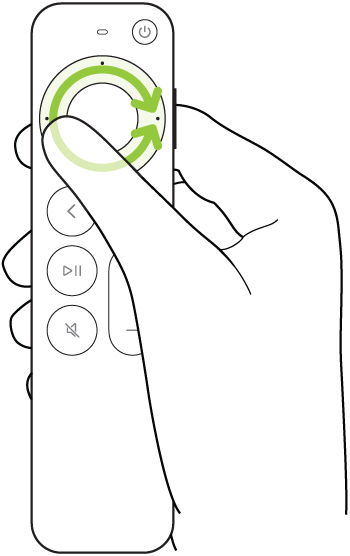
Apple TV Remote (generasi ke-1): Gesek ke kiri atau kanan untuk menggosok mundur atau maju pada waktu.
Lakukan salah satu hal berikut:
Memulai pemutaran di posisi baru: Tekan bagian tengah clickpad atau permukaan sentuh.
Membatalkan dan kembali ke posisi asli: Tekan tombol Kembali
 (Apple TV Remote generasi kedua) atau tombol
(Apple TV Remote generasi kedua) atau tombol 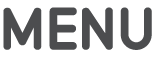 (Apple TV Remote generasi pertama).
(Apple TV Remote generasi pertama).
Mendapatkan info lainnya
Selama pemutaran, Anda bisa mendapatkan lebih banyak informasi tentang film atau acara TV.
Apple TV Remote (generasi ke-2): Tekan ke bawah pada lingkaran clickpad atau gesek ke bawah di clickpad untuk menampilkan panel Info.
Apple TV Remote (generasi ke-1): Gesek ke bawah pada permukaan sentuh untuk menampilkan panel Info.
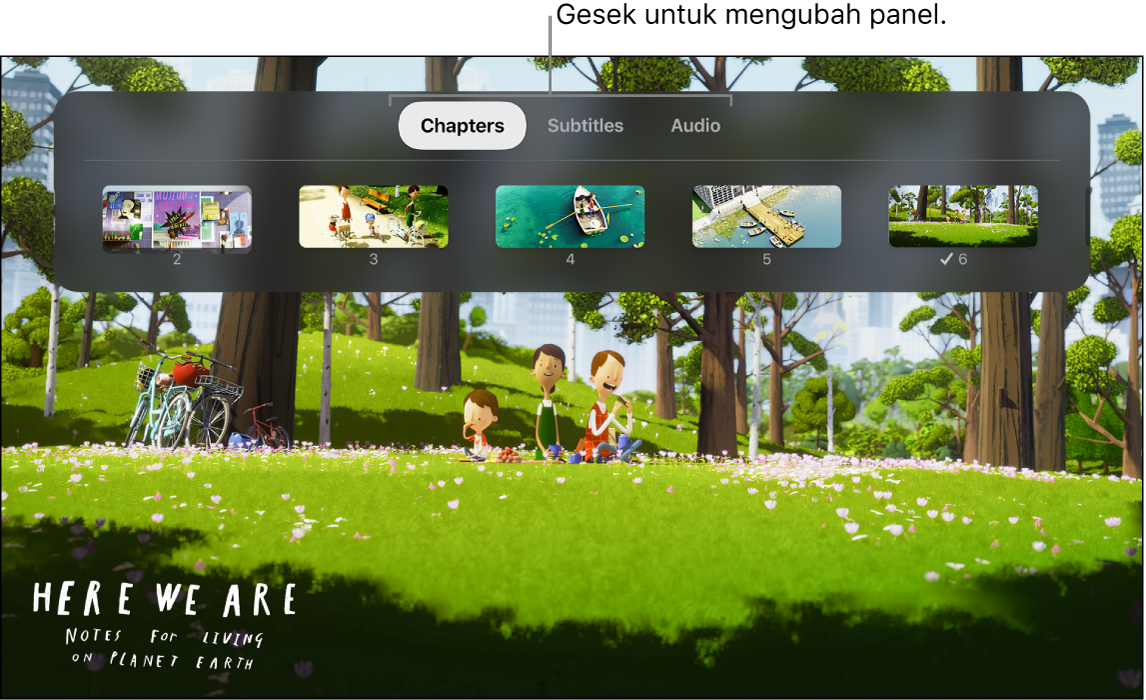
Menyalakan subtitle dan teks tertulis (jika tersedia)
Selama pemutaran, Anda dapat menyalakan subtitle atau teks tertulis.
Apple TV Remote (generasi ke-2): Tekan ke bawah pada lingkaran clickpad, atau gesek ke bawah di clickpad untuk menampilkan panel Info, tekan atau gesek ke kanan untuk menampilkan panel Subtitle, lalu tekan atau gesek ke bawah dan pilih pilihan yang Anda suka.
Apple TV Remote (generasi ke-1): Gesek ke bawah pada permukaan sentuh untuk menampilkan panel Info, gesek ke kanan untuk menampilkan panel Subtitle, lalu gesek ke bawah dan pilih opsi yang Anda inginkan.
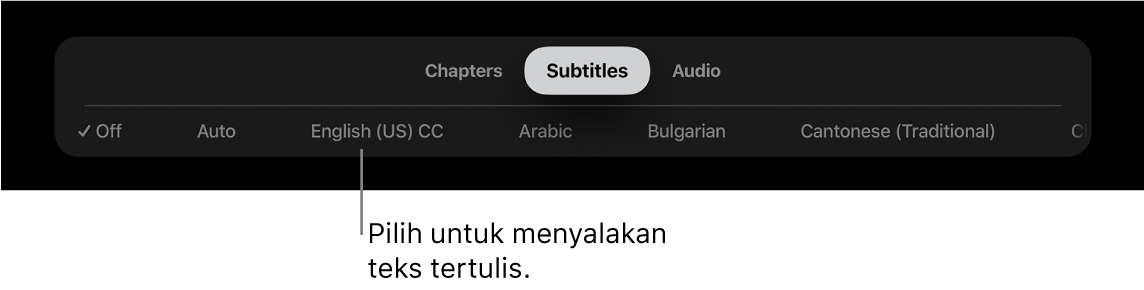
Menyalakan tampilan Gambar dalam Gambar
Anda dapat memutar film atau acara TV di penampil kecil yang dijalankan di latar depan saat memutar atau menelusuri konten lainnya Apple TV.
Catatan: Gambar dalam Gambar mungkin tidak tersedia di semua app. Tanyakan kepada pengembang app Anda untuk melihat apakah tampilan ini didukung.
Di app Apple TV
 atau app pilihan Anda, pilih film atau acara TV untuk memutar.
atau app pilihan Anda, pilih film atau acara TV untuk memutar.Selama pemutaran, tempelkan jari Anda di clickpad (Apple TV Remote generasi kedua) atau permukaan sentuh (Apple TV Remote generasi pertama) untuk menampilkan garis waktu pemutaran.
Gesek ke atas atau tekan ke atas pada clickpad, atau gesek ke atas pada permukaan sentuh untuk menyorot tombol Gambar dalam Gambar
 yang muncul pada layar, lalu tekan bagian tengah clickpad atau permukaan sentuh.
yang muncul pada layar, lalu tekan bagian tengah clickpad atau permukaan sentuh.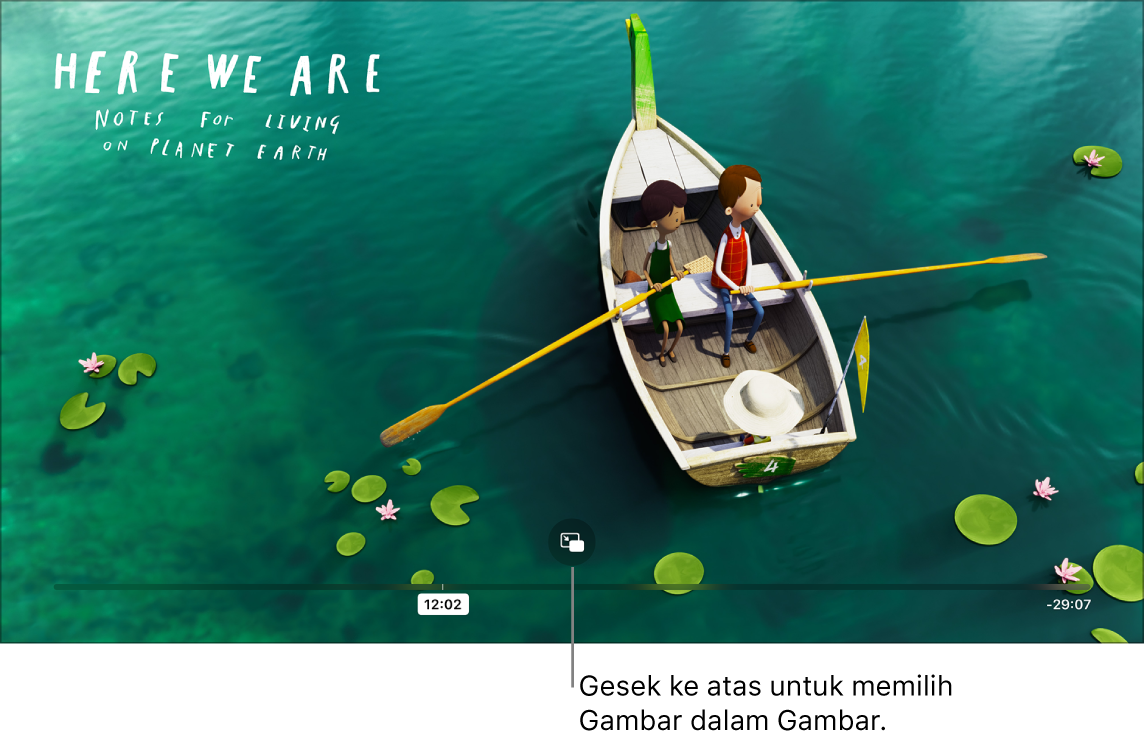
Tonton Here We Are: Notes for Living on Planet Earth di app Apple TV Film atau acara TV sedang diputar berpindah ke penampil kecil di pojok layar.
Di area utama layar, navigasi ke dan pilih acara TV atau film lainnya untuk diputar bersamaan.
Video baru diputar dalam layar penuh, di belakang penampil pojok kecil.
Selama pemutaran Gambar dalam Gambar, lakukan salah satu hal berikut:
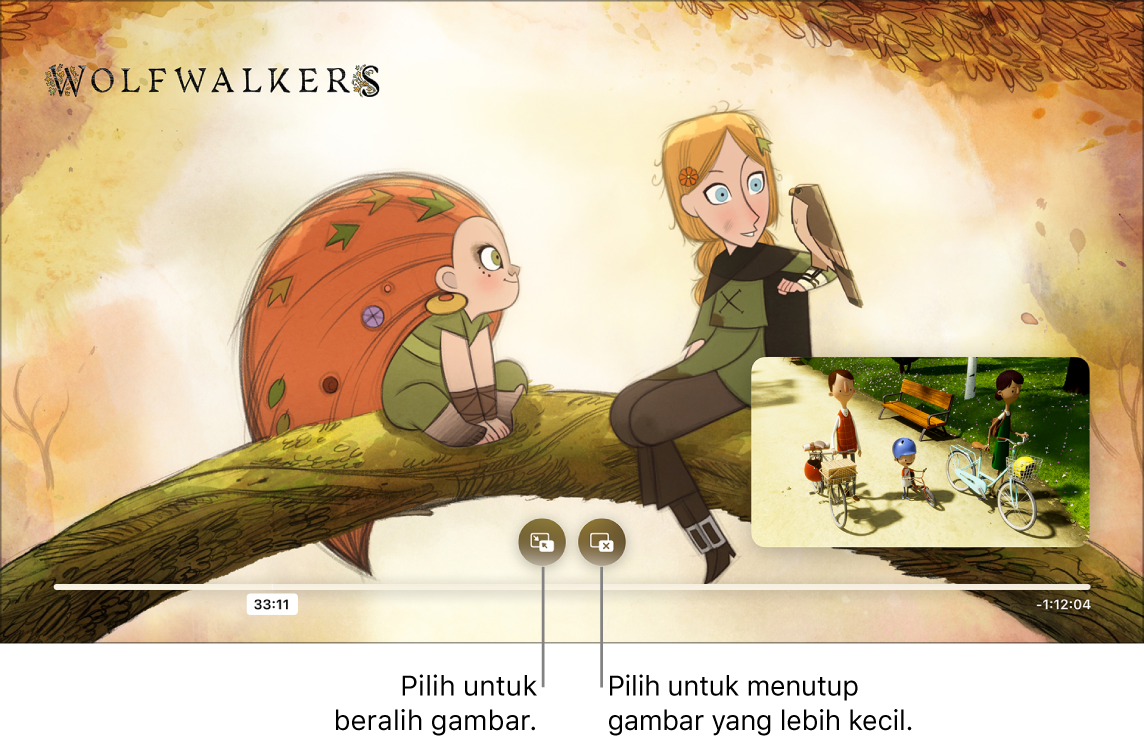
Tonton Wolfwalkers dan Here We Are: Notes for Living on Planet Earth di app Apple TV Menukar dari gambar yang lebih besar ke gambar yang lebih kecil: Tempel jari Anda di clickpad atau permukaan sentuh Apple TV Remote untuk menampilkan garis waktu pemutaran, lalu pilih tombol tukar gambar
 yang muncul pada layar.
yang muncul pada layar.Menukar audio dari gambar yang lebih besar ke gambar yang lebih kecil: Tekan tombol TV
 di Apple TV Remote. Untuk menukar audio ke gambar yang lebih besar, tekan tombol Kembali
di Apple TV Remote. Untuk menukar audio ke gambar yang lebih besar, tekan tombol Kembali  (Apple TV Remote generasi kedua) atau tombol
(Apple TV Remote generasi kedua) atau tombol 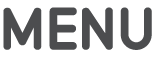 (Apple TV Remote generasi pertama).
(Apple TV Remote generasi pertama). Menutup gambar yang lebih kecil: Tempel jari Anda di clickpad atau permukaan sentuh Apple TV Remote untuk menampilkan garis waktu pemutaran, lalu pilih tombol Tutup gambar
 .
.
Untuk melihat pilihan lainnya, tekan tombol TV
 di Apple TV Remote, dan lakukan salah satu hal berikut:
di Apple TV Remote, dan lakukan salah satu hal berikut:
Tonton Here We Are: Notes for Living on Planet Earth dan Wolfwalkers di app Apple TV Memindahkan penampil ke pojok layar mana pun: Pilih tombol pindahkan pada layar
 untuk memindahkan penampil ke pojok baru. Pilih lagi untuk memindahkannya ke pojok berikutnya, dan seterusnya.
untuk memindahkan penampil ke pojok baru. Pilih lagi untuk memindahkannya ke pojok berikutnya, dan seterusnya.Kembali ke tampilan layar penuh: Pilih tombol layar penuh
 .
.Menghentikan pemutaran dan menutup penampil: Pilih tombol tutup
 .
.
Tekan tombol Kembali
 (Apple TV Remote generasi kedua) atau tombol
(Apple TV Remote generasi kedua) atau tombol 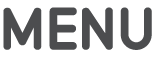 (Apple TV Remote generasi pertama) untuk terus menonton di mode Gambar dalam Gambar.
(Apple TV Remote generasi pertama) untuk terus menonton di mode Gambar dalam Gambar.